条件计数函数除了Countif函数外 , 还有多条件计数函数Countifs 。
(二)Averageifs 。
功能:查找一组给定条件指定的单元格的算术平均值 。
语法结构:=Averageifs(数值范围,条件1范围,条件1,条件2范围,条件2……)
目的:根据“性别”统计相应“学历”下的平均“月薪” 。

文章插图
方法:
在目标单元格中输入公式:=AVERAGEIFS(G3:G12,D3:D12,J3,F3:F12,K3) 。
解读:
参数“条件范围”和“条件”必须成对出现 。
五、Excel工作表函数:提取类 。
(一)Left 。
功能:从一个字符串中的第一个字符开始返回指定个数的字符 。
语法结构:=Left(字符串,[字符长度]) , 当省略“字符长度”时 , 默认值为1 。
目的:提取“员工姓名”中的“姓” 。
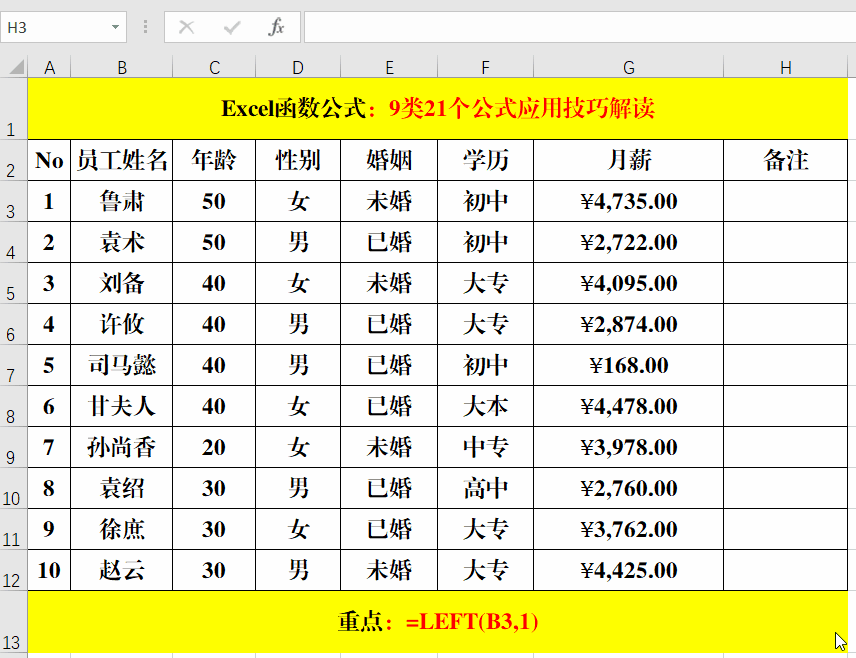
文章插图
方法:
在目标单元格中输入公式:=LEFT(B3,1) 。
解读:
也可以使用公式:=LEFT(B3) 。
(二)Mid 。
功能:从指定字符串中的指定位置起返回指定长度的字符 。
语法结构:=Mid(字符串,开始位置,字符长度) 。
目的:返回“月薪”中的第2、3位 。
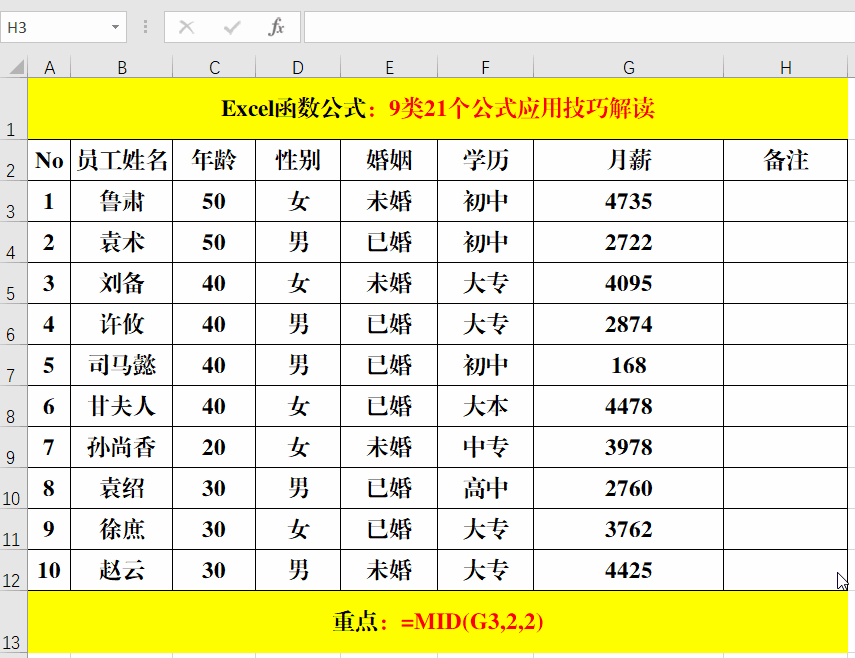
文章插图
方法:
在目标单元格中输入公式:=MID(G3,2,2) 。
六、Excel工作表函数:日期类 。
(一)Datedif 。
功能:以指定的方式计算两个日期之间的差值 。
语法结构:=Datedif(开始日期,结束日期,统计方式) , 常见的统计方式有“Y”、“M”、“D” , 即“年”、“月”、“日” 。
目的:计算距离2021年元旦的天数 。

文章插图
方法:
在目标单元格中输入公式:=DATEDIF(TODAY(),"2021-1-1","d") 。
解读:
用Today函数获取当前日期 , 计算距离2021年1月1日的天数 。
(二)Days 。
功能:返回两个日期之间的天数 。
语法结构:=Days(结束日期,开始日期) 。
目的:计算距离2021年元旦的天数 。
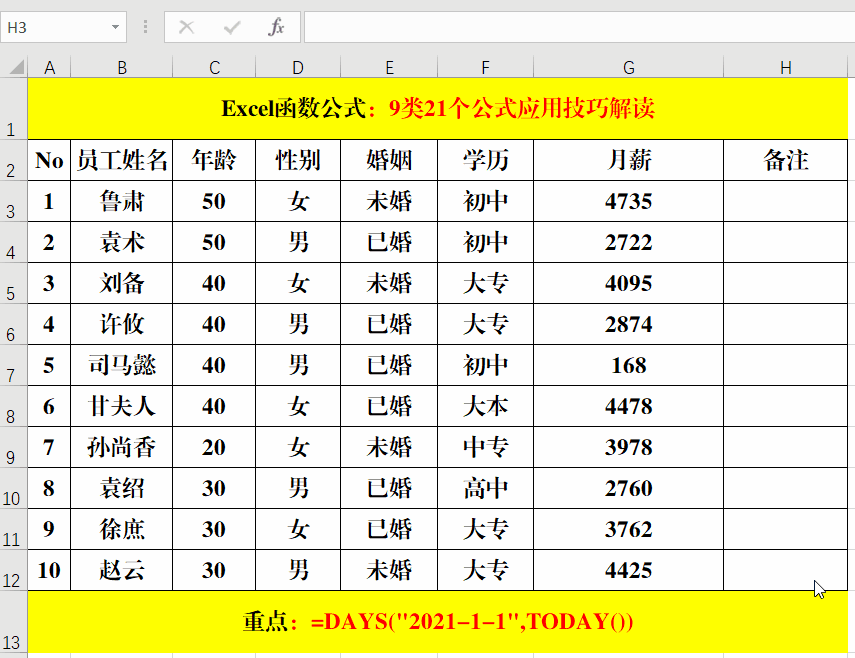
文章插图
方法:
在目标单元格中输入公式:=DAYS("2021-1-1",TODAY()) 。
解读:
Days函数的参数顺序为“结束日期”、“开始日期” , 而并不是“开始日期”、“结束日期” , 和Datedif函数要区别使用!
七、Excel工作表函数:数字处理类 。
(一)Round 。
功能:按指定的位数对数值四舍五入 。
语法结构:=Round(值或单元格引用,小数位数) 。
目的:对“月薪”四舍五入后保留2位小数 。

文章插图
方法:
在目标单元格中输入公式:=ROUND(G3,2) 。
(二)Randbetween 。
功能:返回介于指定的数值之间的随机值 。
语法结构:=Randbetween(下限值,上限值) 。
目的:生成1000至2000之间的随机值 。

文章插图
方法:
在目标单元格中输入公式:=RANDBETWEEN(1000,2000) 。
解读:
如果要更改随机值 , 按F9即可 。
八、Excel 工作表函数:数据库函数 。
(一)Dsum 。
功能:求满足给定条件的数据库中记录的字段(列)数据的和 。
- 电子商务网站推广方式 电子商务推广方式
- 保险费的计算方法是 保险费怎么算公式
- 如何把excel的内容转到word表格中 如何将word中的表格转到excel
- 卡西欧的电子表怎样调时间 卡西欧电子表怎么调时间视频教程5522
- 固定资产折旧方法和计算公式 固定资产折旧方法有哪些
- Excel表格模板 表格大全图 模板 电子版
- word表格第一栏怎么加斜杠 word表格如何斜杠分栏
- window10保护视力设置 excel表格怎么设置保护眼睛模式
- 电子体温计怎么使用 人体温度计怎么用
- 什么叫基金波动率 基金波动率计算公式Python
特别声明:本站内容均来自网友提供或互联网,仅供参考,请勿用于商业和其他非法用途。如果侵犯了您的权益请与我们联系,我们将在24小时内删除。
